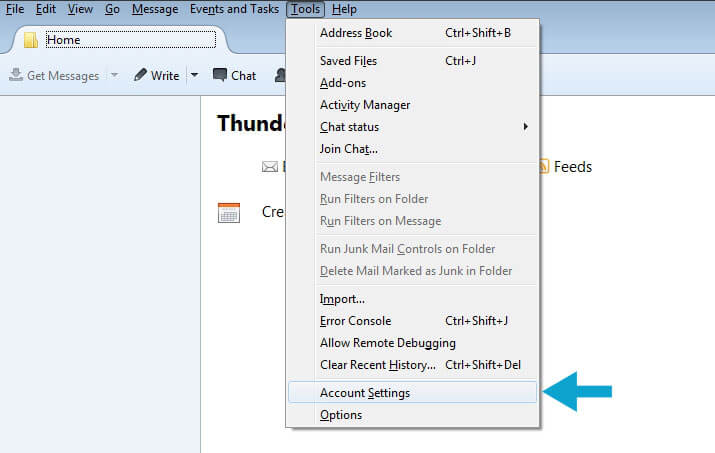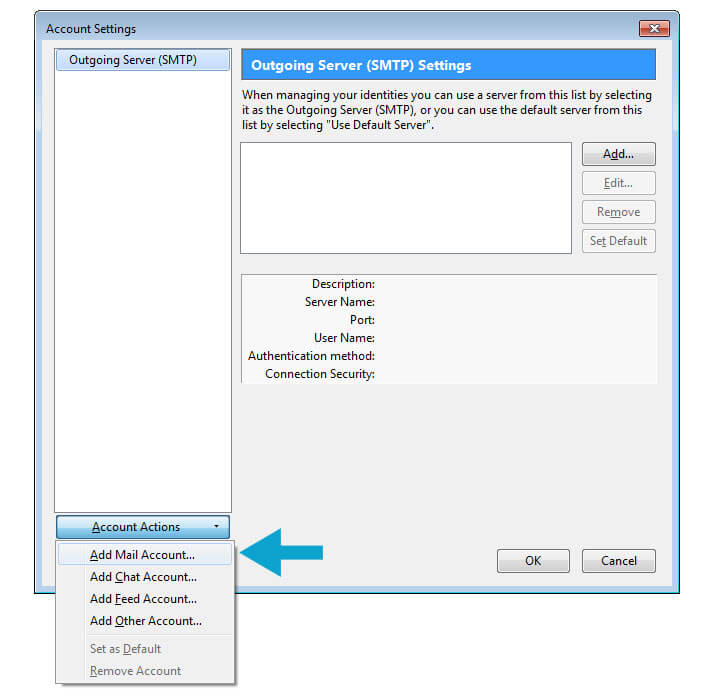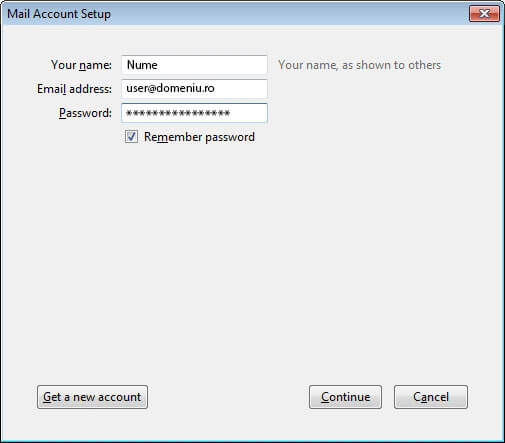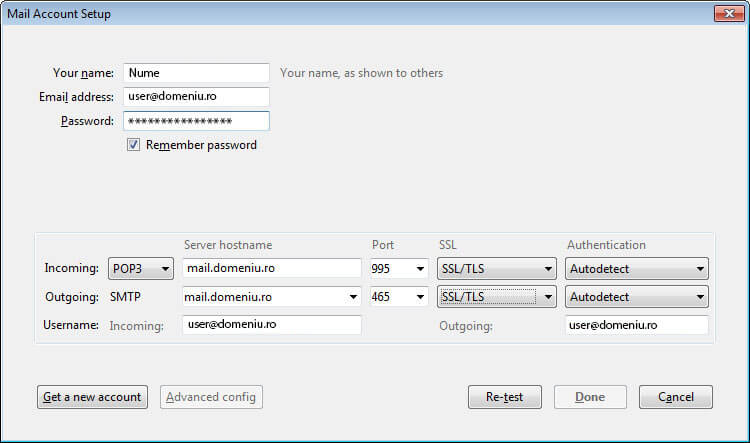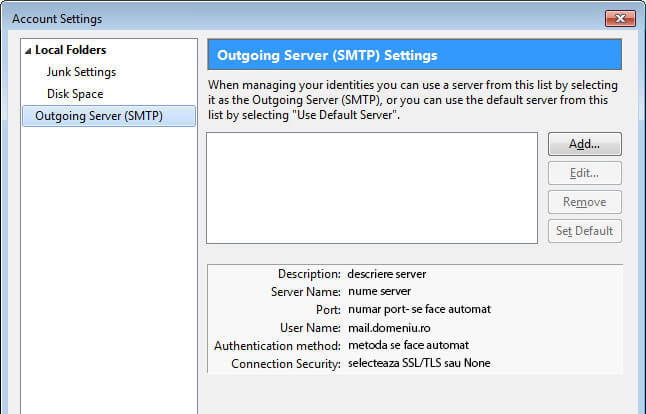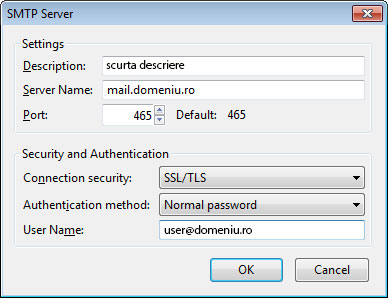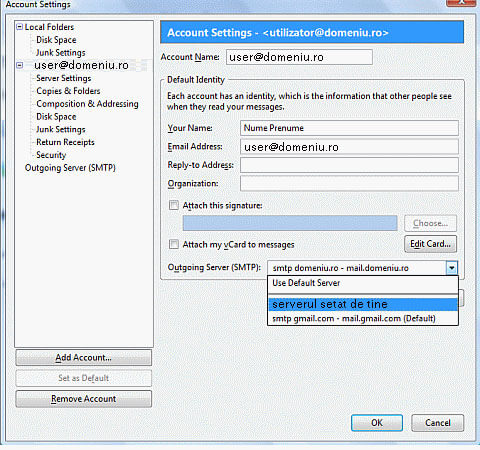Pasii necesari pentru configurarea unui cont de email in Mozilla Thunderbird sunt destul de simpli.
1. Trebuie sa va asigurati doar ca detineti un cont de email valid cu datele aferente ale acestuia. Datele care trebuie sa le aveti in posesie inainte de aceasta configurare sunt:
- username-ul contului de utilizator
- parola contului
- adresa server-ului POP/IMAP si SMTP
Un exemplu: daca aveti un domeniu.ro si adresa de email user@domeniu.ro, useraname-ul va fi: user@domeniu.ro, iar adresele serverelor pentru POP sau IMPAP si SMTP vor fi mail.domeniu.ro
2. Descarcati si instalati Mozilla Thunderbird de pe urmatorul link: https://www.mozilla.org/ro/thunderbird/
3. Lansati aceasta aplicatie si accesati
Tools -> Account Settings
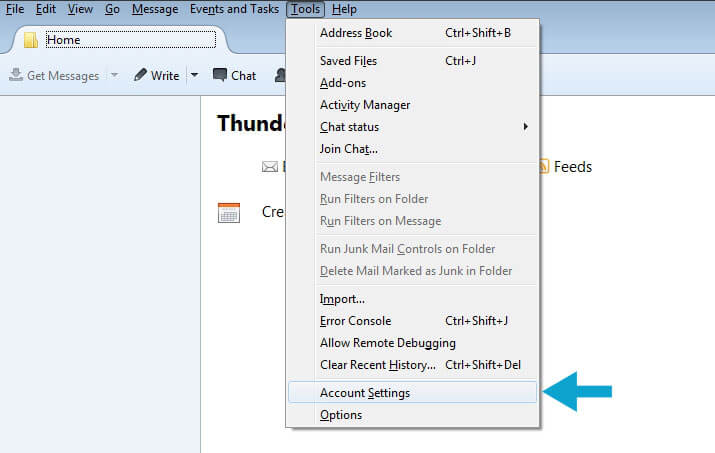
4. Dati Click pe Account Actions apoi sectiunea Add Mail Account
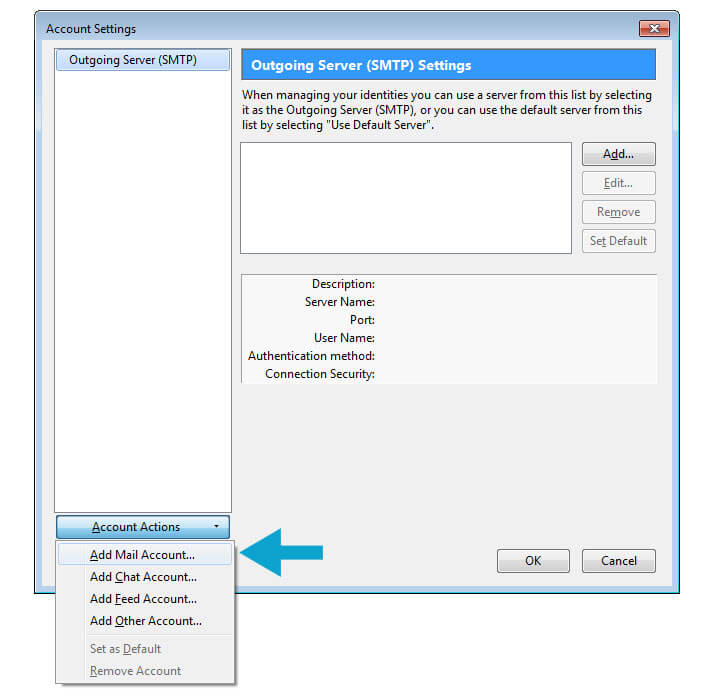
5. In urmatoarea fereastra completati urmatoarele campuri si apasati Continue
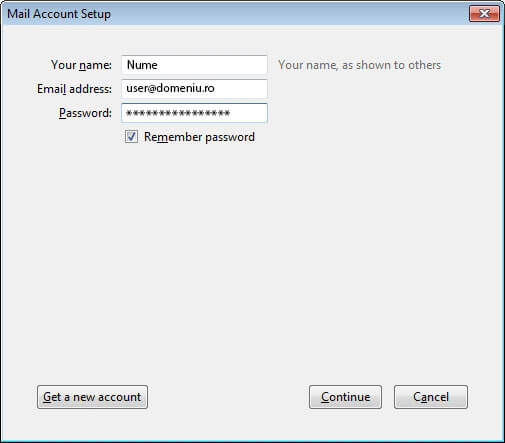
6. Functiile de IMAP si SMTP se vor gasi si configura automat.
Observatie: Daca doriti ca POP3 sa fie functia de configurare a emailurilor dumneavoastra va trebui sa faceti aceasta configurare manual, prin Manual config, daca nu apasati Done
7. Daca s-a ales ca aceasta configurare sa se faca manual prin POP3, o sa se deschida fereastra de mai jos.
Functia POP3 asigura descarcarea mesajelor dumneavoastra local, de pe server fiind sterse, doar functia IMAP pastreaza mesajele pe server.
Observatie: Daca mesajele sunt pastrate pe server acestea pot sa fie accesate din mai multe locatii.
In campul Incoming Server cat si Outging Server se va introduce adresa serverului de email: mail.domeniu.ro. In sectiunea dedicata pentru SSL se poate selecta SSL/TLS sau None in functie de modul de securitate in care doriti sa se realizeze conexiunea si mai ales daca serverul permite conectare SSL la email.
Apasati Re-test, apoi Done, email-ul devine functional din acest moment.
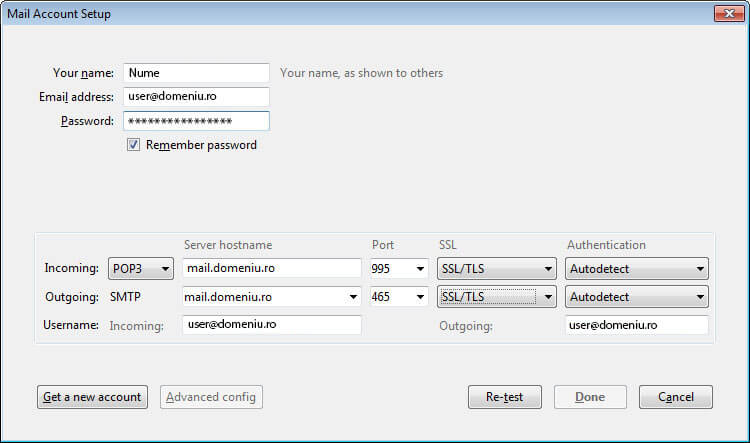
Configurare SMTP
Pentru configurarea serverului SMTP responsabil de trimiterea de email-uri navigati la Tools, Account Settings la Outgoing Server (SMTP), apoi Add pentru adaugarea unui nou server.
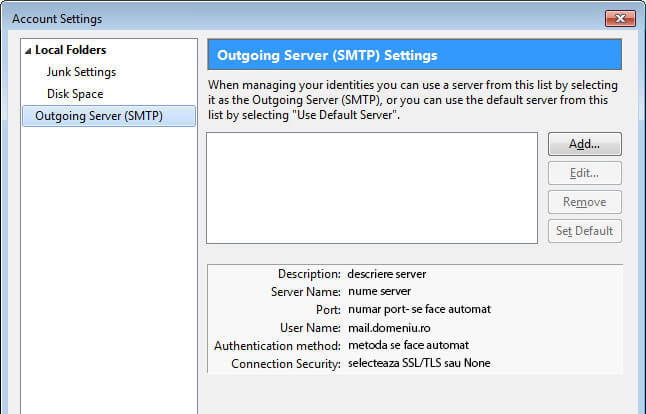
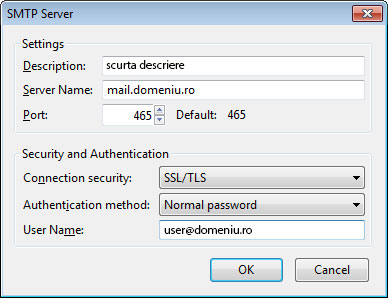
In partea stanga puteti observa acum noul cont configurat, iar sub Outgoing Server (SMTP) alegeti numele noului server creat, selectati OK.
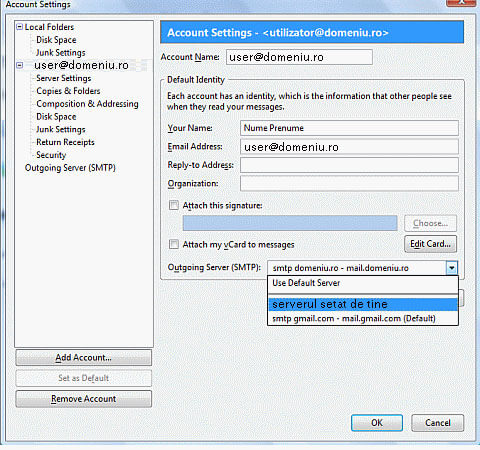
Emailul este acum in regula!